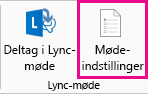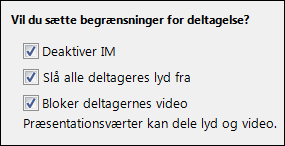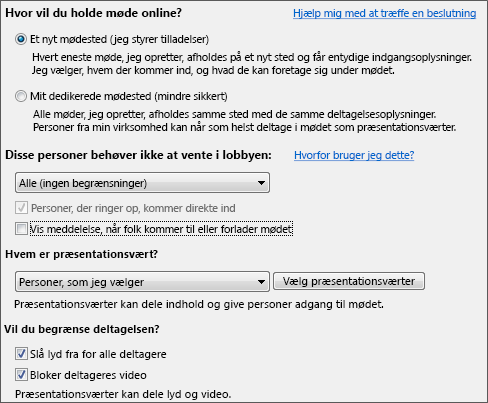Hvis du konfigurerer et møde for en større gruppe, kan du ændre i indstillingerne, så mødet bliver nemt at administrere og kommer til at forløbe uden problemer og uden afbrydelser.
Du kan invitere op til 250 personer til dit Lync -møde.
-
Åbn Outlook, og gå til din kalender.
-
Klik på Nyt Lync møde på båndet Outlook.
-
Konfigurer mødet, som du normalt ville gøre, altså:
-
Skriv mailadresserne på dem, du vil invitere, eller et alias for en distributionsliste i feltet Til.
-
Skriv et Emne, og vælg tidspunktet for Start og Slut.
-
Skriv dagsordenen i mødeområdet, men sørg for ikke at ændre nogen af de Lync Mødeoplysninger.
Lad os så prøve at tilpasse mødeindstillingerne.
-
Klik på Mødeindstillinger på båndet.
-
Vælg Et nyt mødested under Hvor vil du holde møde online?.
-
Vælg Alle under Disse personer behøver ikke at vente i lobbyen, og sørg for at vælge Personer, der ringer op, kommer direkte ind.
På den måde kan folk komme direkte ind til dit møde, og du slipper for at give dem tilladelse manuelt. Ingen afbrydelser.
-
Sørg for, at Vis meddelelse, når folk kommer til eller forlader mødet ikke er valgt.
-
Vælg Personer, som jeg vælger under Hvem er præsentationsvært.
-
Klik på Vælg præsentationsværter, og flyt de personer, du ønsker, fra Deltager til Præsentationsvært, og klik på OK. Husk, at alle præsentationsværter har fuld kontrol over dit møde.
-
Markér Deaktiver chat, Slå alle deltageres lyd fra og Bloker deltagernes video.
Du er færdig! Klik på OK i mødeindstillingerne, og send indkaldelsen ud. Før mødet bør du læse Bedste fremgangsmåder for Lync-møder.